在购买了一台全新的计算机之后,第一步通常是安装操作系统。本文将详细介绍如何在新机器上安装Windows7操作系统的步骤和注意事项,帮助读者轻松完成安装过程。
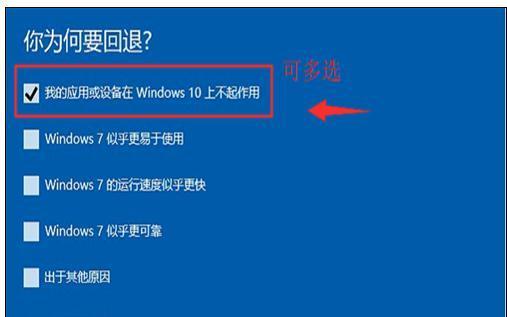
一:准备工作——检查计算机硬件配置和兼容性
在开始安装之前,首先要确保计算机硬件配置满足Windows7的最低要求,并检查设备和驱动程序的兼容性。
二:获取安装媒介——下载或购买Windows7镜像文件
可以选择从官方网站下载Windows7镜像文件,或者购买安装光盘或USB驱动器。确保所使用的镜像文件是正版合法的。
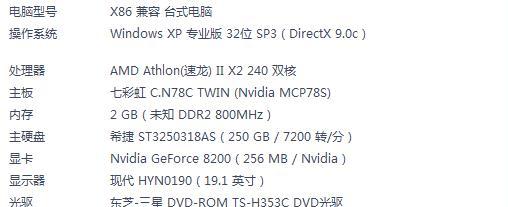
三:备份数据——保护重要文件和设置
在安装Windows7之前,建议将计算机中的重要文件备份到外部存储设备,以防止数据丢失。还应该记录下个人设置和常用软件,以便后续恢复。
四:准备安装媒介——烧录光盘或创建启动USB驱动器
根据获取的Windows7镜像文件,可以使用相应的工具将其烧录到光盘上,或创建一个可启动的USB驱动器。
五:调整计算机启动顺序——设置优先引导设备
在BIOS设置中,将计算机的启动顺序调整为先从光盘或USB驱动器引导,以确保能够从安装媒介启动。
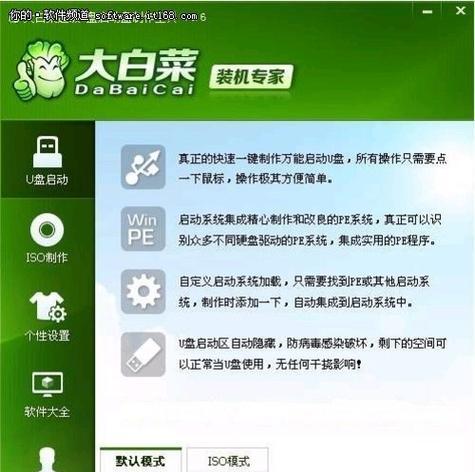
六:启动安装程序——开始安装Windows7
插入安装光盘或连接启动USB驱动器后,重新启动计算机。按照屏幕上的提示,选择语言、时间和货币格式,并点击“安装”按钮。
七:接受许可协议——阅读并同意安装条款
在安装过程中,需要阅读并接受Windows7的许可协议。点击“我接受许可条款”选项,继续进行安装。
八:选择安装类型——进行新安装或升级
根据实际需求,可以选择进行全新安装还是升级。全新安装会清除硬盘上的所有数据,而升级则会保留现有文件和设置。
九:选择分区和格式化——设置硬盘空间和文件系统
如果进行全新安装,需要选择要安装Windows7的分区,并对其进行格式化。可以选择使用NTFS文件系统以获得更好的性能和稳定性。
十:等待安装——系统文件的复制和配置
一旦选择了安装类型和分区设置,Windows7开始复制系统文件并进行相应的配置。此过程可能需要一些时间,请耐心等待。
十一:输入产品密钥——激活Windows7
在安装过程中,需要输入Windows7的产品密钥以激活操作系统。确保输入正确的密钥,并保留好相关信息。
十二:选择计算机名称和密码——设置登录信息
为了提高安全性,可以设置一个计算机名称和登录密码。选择一个易于记住但又不容易被他人猜到的密码,并确保记住它。
十三:完成安装——等待系统启动和进行初始设置
安装过程完成后,计算机将自动重新启动。接下来需要进行一些初始设置,如选择时区、网络连接和更新设置。
十四:安装驱动程序和常用软件——优化计算机性能
安装完成后,需要安装计算机硬件的驱动程序和常用软件,以确保系统能够正常运行,并进行性能优化和个性化设置。
十五:与建议——享受Windows7带来的优良体验
通过本文提供的步骤和注意事项,您应该已经成功安装了Windows7操作系统。现在,您可以尽情享受Windows7带来的优良体验,并根据自己的需求进行个性化配置和使用。







